Power Query 만들 수 있도록 하나 이상의 샘플 값을 제공하여 새 열을 추가할 수 있습니다. 현재 선택 영역에서 또는 선택한 열을 기반으로 입력을 제공하여 이 작업을 수행할 수 있습니다. 이는 새 열에서 원하는 데이터를 알고 있지만 사용할 변환을 잘 모르는 경우에 유용합니다.
다음 예제에서는 이 위치에서 웹 데이터를 사용합니다. 미국 상태 및 지역 목록입니다.

다음 단계는 비디오를 기반으로 합니다.
-
쿼리를 열려면 Power Query 편집기 이전에 로드한 쿼리를 찾고 데이터에서 셀을 선택한 다음 쿼리 > 편집을 선택합니다. 자세한 내용은 Excel에서 쿼리 만들기, 로드 또는 편집을 참조하세요.
-
모든 열에서> 예제에서 열 > 열 추가를 선택합니다.
예제에서 열 추가 창이 오른쪽에 빈 새 열과 함께 나타납니다.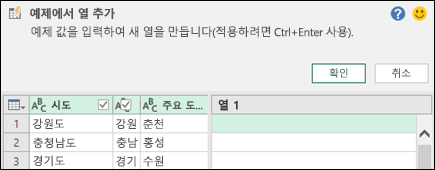
-
원하는 새 열 데이터에 대한 샘플 값을 입력한 다음 Ctrl + Enter 키를 누릅니다. 이 경우 각 자본을 해당 주와 결합하기 위해 "몽고메리, AL"을 입력했습니다.
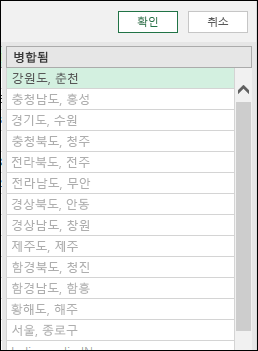
새 열을 편집하려면 텍스트 필드를 두 번 클릭하고 편집한 다음 완료되면 Ctrl + Enter 키를 누릅니다.
변환 단계는 데이터 미리 보기 위에 표시됩니다.
-
확인을 선택합니다.
-
쿼리 설정 창의 적용된 단계 섹션에 추가된 단계를 검사하려면 단계를 마우스 오른쪽 단추로 클릭하고 수식 입력줄에서 설정 편집 및 해당 수식을 선택합니다.
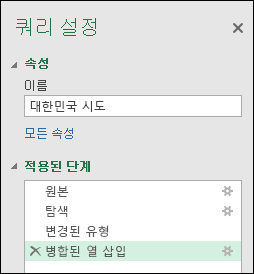
선택 항목별로 예제에서 열을 추가할 때 Power Query 선택한 열에 대해 사용 가능한 필드, 값 및 제안된 변환의 유용한 목록을 제공합니다. 이 예제에서는 비디오의 데이터를 기반으로 새 열을 만들어 각각 몇 명의 담당자가 있는지를 기준으로 상태를 구성합니다.
-
쿼리를 열려면 Power Query 편집기 이전에 로드한 쿼리를 찾고 데이터에서 셀을 선택한 다음 쿼리 > 편집을 선택합니다. 자세한 내용은 Excel에서 쿼리 만들기, 로드 또는 편집을 참조하세요.
-
더 편리하게 하려면 변환> 이동 > 끝으로 이동을 선택하여 열 섹션을 기반으로 하려는 끝으로 열을 이동합니다 . 예제에서 Reps 수 열을 이동합니다.
-
예제에서 열 > 열 추가를 선택에서> 선택합니다. 빈 열이 추가됩니다.
-
첫 번째 빈 셀의 범위로 "1~7"을 입력합니다.
-
모든 셀에 대한 제안을 보려면 Ctrl + Enter 키를 누릅니다.
-
만족하는 경우 확인을 선택합니다.
경우에 따라 원하는 결과를 얻으려면 몇 번 반복해야 할 수 있습니다.
결과
Power Query 입력한 범위에 따라 하위 집합별로 데이터를 정렬합니다. 하위 집합을 빠르게 확인하는 방법은 새 열에서 자동 필터를 선택하는 것입니다. 예를 들면 다음과 같습니다.
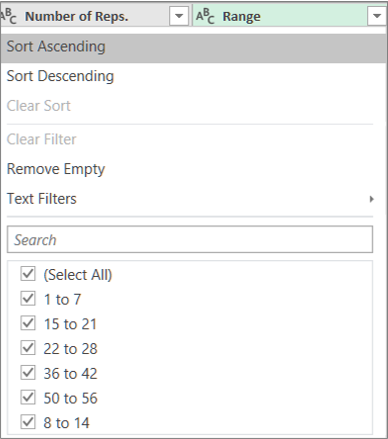
예제에서 열을 추가한 후 더 이상 표시할 필요가 없는 경우 원래 열을 제거하는 것이 좋습니다. 새 열 데이터는 영향을 받지 않습니다.
예제에서 열을 추가하는 것은 데이터 미리 보기의 상위 100개 행을 기반으로 합니다. 또는 사용자 고유의 샘플 데이터를 추가하고, 해당 샘플 데이터를 기반으로 열 예제를 추가한 다음, 더 이상 필요하지 않은 경우 샘플 데이터를 삭제할 수 있습니다. 새로 만든 열은 영향을 받지 않습니다.










